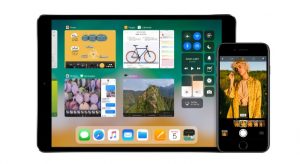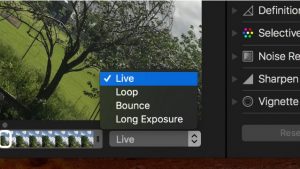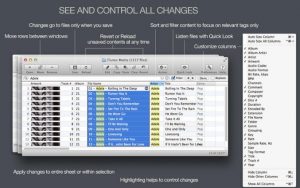Table of Contents
Cara Merubah File dari CD/DVD Jadi iso di Mac
SitusiPhone.com – Sebenarnya ada banyak Aplikasi yang bisa kita gunakan untuk membuat sebuah File iso, karena dengan menggunakan File iso akan lebih mudah dalam beberapa keperluan dan sa;ah satunya adalah membuat Bootable atau menginstal Sistem Operasi yang bisa anda lakukan menggunakan Flasdisk atau CD/DVD.
Namun untuk kali ini kita akan membuat file iso tanpa perlu menggunakan Aplikasi lainnya karena memang pada dasarnya semua yang kita butuhkan sudah terdapat dalam Mac. Basis File yang akan kita gunakan untuk di jadikan File iso merupkan file yang di ambil sebelumnya dari CD/DVD yang telah di Burning, yang mana sebelumnya File Ekstensi .cdr akan kita ubah menjadi .iso. Dalam hal ini Aplikasi Mac yang di butuhkan adalah disk utility, Untuk caranya silahkan anda lihat pada Tutorial di bawah ini untuk pengguna macbook atau iMac :
- Silahkan anda masukan CD/DVD sebagai sumber Aplikasi atau Sistem Operasi ke dalam superdrive, Selanjutnya anda jalankan disk utility dengan cara ketik disk utility di spotlight pada bagian sudut kanan atas
- Selanjutnya di bagian sebelah kiri yakni superdrive anda klik new image.
- Setelah anda mengklik new image akan muncul sebuah tampilan sebagai berikut :
– Save as : Silahkan anda isi dengan nama file
– Where : Isi lokasi dimana anda akan simpan file iso
– Image format : Isi dengan DVD/CD Master kemudian klik save.
- Tunggu beberapa saat sampai proses selesai
- Setelah Proses telah selesai maka yang harus anda lakukan selanjutnya dari hasil yang berektensi .cdr di rubah ke .iso untuk merubahnya sangat gampang sekali yakni tinggal anda rename Caranya sebagai berikut:
- Klik kanan pada file tersebut lalu pilih get info.
- Di bagian Name & Extension anda rubah extensinya dari .cdr menjadi .iso
- Tutup jendela get info, Namun jika tampil sebuah Jendela pertanyan seperti gambar di bawah ini klik Use .iso
- Maka, File tersebut secara otomatis akan berubah menjadi File dengan Ekstensi .iso dan siap anda gunakan.
Bagaimana, di lihat dari langkah-langkah di atas sangat mudah sekali bukan. Baca Juga : Cara Simpel Format Flashdisk dan Hardisk di Macbook